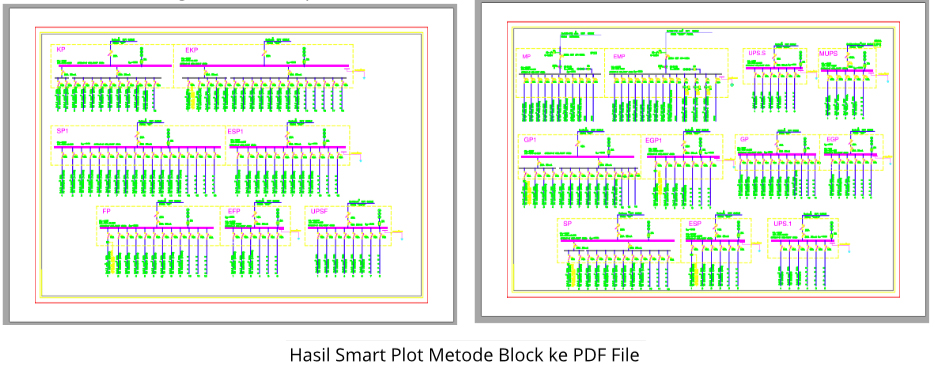Masih merasakan penderitaan karena harus mengulangi proses plot/print beberapa frame di satu model area? Sekarang dengan adanya Smart Plot di ZWCAD kita dapat mencetak beberapa frame pada model area dalam satu proses plot. Berbeda dengan Batch Plot yang ada di AutoCAD, Smart Plot ZWCAD hanya memerlukan block management atau layer management di 1 drawing atau 1 model area. Smart Plot ini dapat Anda gunakan dengan mengatur frame menggunakan layer, atau membuat frame dan konten gambar menjadi block. Ikuti langkah berikut untuk proses menggunakan Smart Plot di ZWCAD.
Cara menggunakan Smart Plot di ZWCAD dengan metode block:
1. Buat block per frame sehingga jika kita akan mencetak 2 frame, maka harus ada 2 block dengan nama yang berbeda untuk setiap frame.
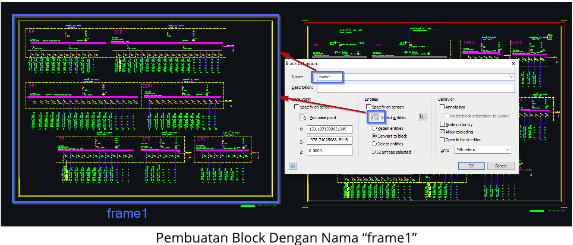
2. Ulangi langkah pertama untuk frame kedua

3. Akses Smart Plot melalui panel Plot yang ada pada ribbon tab Export, atau gunakan command “SMARTPLOT” atau “ZWPLOT”.
4. Selanjutnya akan muncul ZWCAD Smart Plot window dimana kita bisa melakukan konfigurasi dan memilih block mana yang akan kita cetak. Pada jendela ini, pastikan Anda mengikuti langkah-langkah yang ada pada gambar di bawah.
1. Pilih Block pada Frame style
2. Klik Block name
3. Pilih block mana saja yang akan Anda cetak. Gunakan tombol shift atau ctrl pada
keyboard untuk melakukan multiple selection
4. Klik Select batch drawings lalu pilih block mana saja yang akan Anda cetak pada
model area
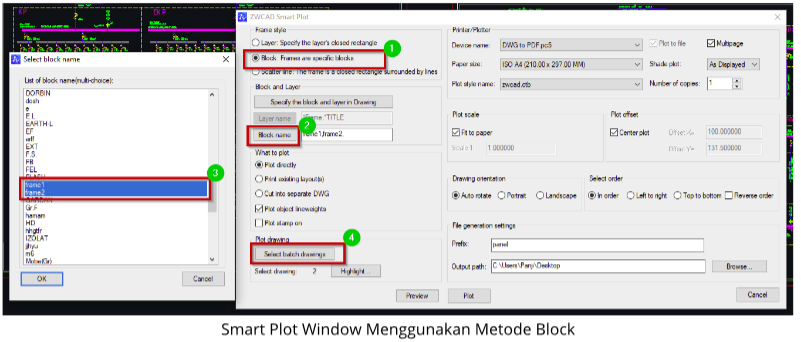
5. Pastilkan Anda telah memilih jenis plotter, atau gunakan DWG to PDF untuk mencetak menjadi file PDF dan aktifkan Multipage agar menjadi 1 file PDF dengan multi drawing.
6. Selanjutnya Anda bisa klik Preview terlabih dahulu untuk pengecekan pencetakan, atau klik Plot untuk mencetak drawing ke PDF ataupun ke Printer.